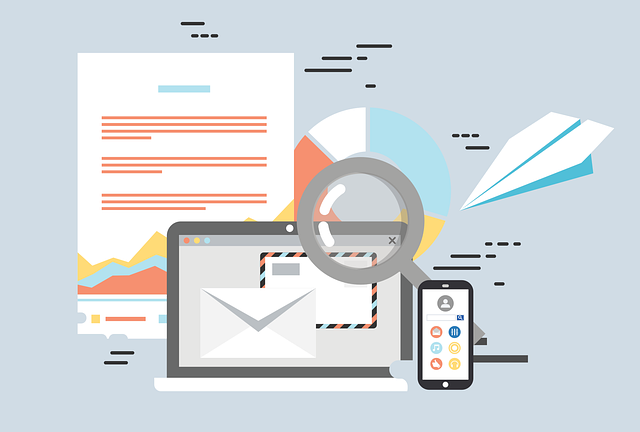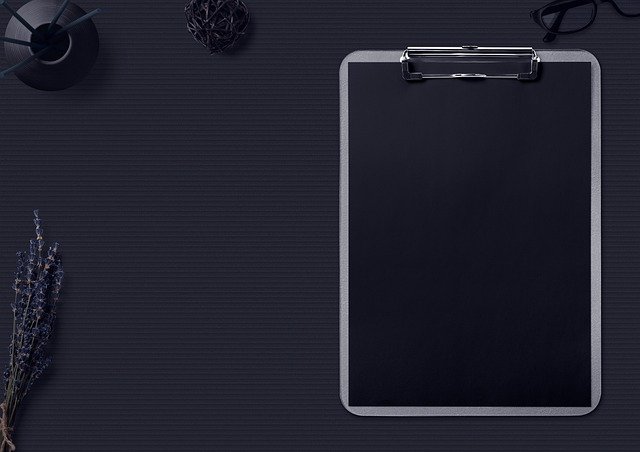Cómo cambiar el fondo en Teams de Microsoft
En la era de las reuniones virtuales y el trabajo en línea, es crucial mantener un entorno de videoconferencia profesional y sin distracciones. Es por eso que muchas personas optan por Microsoft Teams para organizar sus reuniones de negocios. En este artículo, aprenderás a cambiar el fondo en Teams, lo que te permitirá ocultar tu entorno real y mejorar la calidad de tus videoconferencias.

Por qué Cambiar el Fondo es Importante
Imagina que estás en medio de una reunión importante con tus colegas, pero el fondo de tu video muestra un entorno caótico o inapropiado. Esto puede distraer a los participantes y afectar la imagen que proyectas. Afortunadamente, Microsoft Teams ofrece una solución sencilla para este problema.
Opciones para Cambiar el Fondo en Teams
Cuando se trata de cambiar el fondo en Teams, tienes dos opciones: desenfocar el fondo o reemplazarlo con una imagen personalizada. A continuación, te explicaremos cómo hacer ambas cosas.
Desenfocar el Fondo
El desenfoque de fondo es una excelente opción si deseas ocultar tu entorno sin tener que cargar una imagen personalizada. Sigue estos pasos para desenfocar tu fondo antes o durante una reunión:
- Antes de la Reunión:
- Haz clic en la invitación a la reunión.
- Debajo de tu video, selecciona «Filtros de fondo».
- En las opciones de fondo a tu derecha, elige «Desenfocar».
- Durante la Reunión:
- Si necesitas cambiar el fondo durante la llamada, selecciona «Más acciones».
- Luego, elige «Aplicar efectos de fondo» y selecciona «Desenfocar».
Reemplazar con una Imagen Personalizada
Si prefieres personalizar tu fondo con una imagen específica, puedes hacerlo siguiendo estos pasos:
- Antes de la Reunión:
- Haz clic en la invitación a la reunión.
- Debajo de tu video, selecciona «Filtros de fondo».
- En las opciones de fondo a tu derecha, elige «Agregar nuevo».
- Navega por tu dispositivo y selecciona una imagen en formato .PNG, .JPG o .BMP.
- Durante la Reunión:
- En caso de que desees cambiar el fondo durante la llamada, selecciona «Más acciones».
- Luego, elige «Aplicar efectos de fondo» y selecciona «Agregar nuevo».
Asegúrate de seleccionar «Aplicar» y activar el vídeo para que los cambios surtan efecto.
¿Por qué no Puedo Cambiar mi Fondo?
Si has tenido dificultades al intentar cambiar el fondo en Microsoft Teams, aquí hay algunas posibles razones y soluciones:
- Problemas con la cámara: Asegúrate de que tu cámara esté conectada correctamente a tu computadora. Si no funciona en Microsoft Teams, no podrás cambiar el fondo.
- Usuarios de Linux: Lamentablemente, la función de cambiar el fondo no está disponible en Linux en este momento.
- Máquinas Virtuales: Si estás utilizando Microsoft Teams en una máquina virtual, es posible que la función de cambio de fondo no esté disponible para ti.
Conclusión
Cambiar el fondo en Microsoft Teams es una forma sencilla de mejorar tus reuniones virtuales y asegurarte de que los participantes se centren en lo que realmente importa: la conversación. Ya sea que prefieras desenfocar el fondo o personalizarlo con una imagen, ahora tienes las herramientas necesarias para hacerlo. ¡Prepara tu entorno de trabajo virtual y brilla en tus próximas videoconferencias!